Gmail és el servei de correu electrònic més popular, amb 1,4 mil milions d’usuaris al mes. Si ets un dels seus usuaris, aquest article t’interessa: t’expliquem com pots enviar un Burofax Electrònic des de Gmail.
Veuràs que és un procés fàcil i transparent, sense necessitat d’instal·lar complements, ni aplicacions addicionals, ni que els destinataris compleixin cap requisit.
Desenvolupem les nostres solucions pensant a facilitar-te les teves tasques, en aquest cas, donar valor probatori als teus correus electrònics tramesos des de Gmail.
Com enviar un Burofax Electrònic des de Gmail
- Gmail i Burofax Electrònic des de l’aplicació
- Gmail i Burofax Electrònic des del navegador web
- Com començar
- L’evidència documental
El procés per a enviar un Burofax Electrònic des de Gmail és sempre el mateix, independentment que utilitzis l’aplicació per a dispositius mòbils o la seva versió per a navegador. L’única diferència entre enviar un correu electrònic i enviar un Burofax Electrònic és que has de posar al camp copia (CC) la nostra adreça electrònica certificadora. A continuació, t’explico com pots escriure en aquest camp, que per defecte acostuma a estar amagat.
Enviar un Burofax Electrònic des de l’aplicació mòbil de Gmail
Per enviar un Burofax Electrònic des de l’aplicació de Gmail:
- Escrivim el correu electrònic com fem habitualment.
- Abans d’enviar-lo, o bé després de posar l’adreça del receptor, despleguem el camp CC prement la fletxa a la dreta del Per a.
- Introduïm la nostra adreça de correu certificadora al camp Cc: correu@certificat.burofaxelectronic.cat
Gmail des del Navegador
Per a enviar un Burofax Electrònic des de la versió de *Gmail per a navegador, el procés és molt semblant a l’anterior:
- Escrivim el correu com ho fem habitualment.
- Despleguem l’opció del camp Còpia prement en el text Cc, que trobem en l’extrem dret de l’àrea de text Per.
- Introduïm la nostra adreça de correu certificadora al camp Cc: correu@certificat.burofaxelectronic.cat
Com començar amb el Burofax electrònic
Creació de l’usuari
Per a poder començar a utilitzar el servei, registra’t a Burofax Electrònic amb l’adreça de correu electrònic que vulguis utilitzar. Aquesta adreça s’afegirà automàticament a la teva llista blanca, que és com anomenem a la llista d’adreces de correu electrònic habilitades per enviar burofaxos electrònics.
Pots afegir adreces addicionals des de l’àrea de gestió del teu usuari. Recorda que una mateixa adreça electrònica només pot formar part d’una única llista blanca.
Evidencia documental
Al cap de pocs minuts de l’enviament del Burofax electrònic, l’evidència documental en format PDF arribarà a la teva bústia d’entrada. Aquest document conté informació sobre la data i hora d’enviament, l’adreça IP del remitent, l’hora de lliurament, l’adreça IP del destinatari, els detalls del remitent i el destinatari, i el contingut del correu electrònic, inclosos tots els arxius adjunts.
Totes les evidències documentals que generis les tindràs disponibles per a la seva descàrrega a l’àrea d’administració del teu usuari.


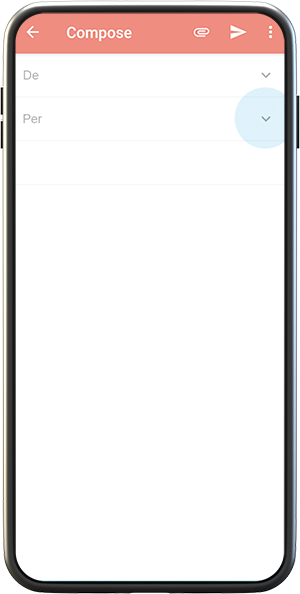
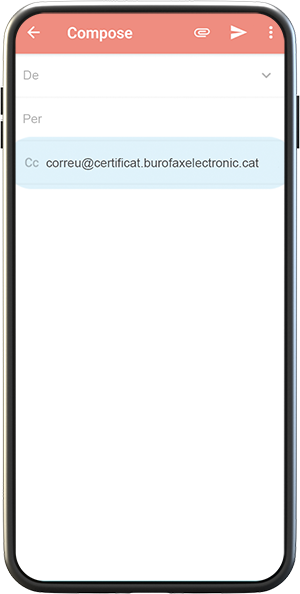

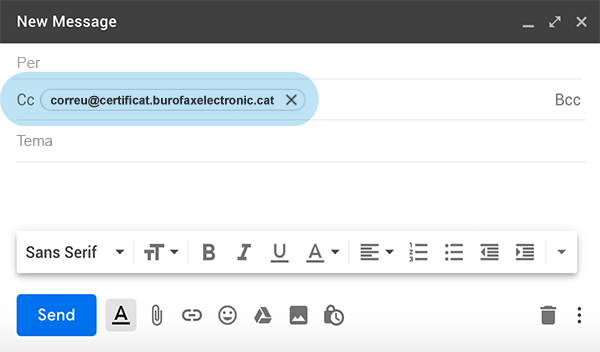










0 Comments